拍的照片背景不好看怎么办?唯一的办法就是把照片的背景换掉。今天给大家讲讲如何用手机修图软件给照片换背景,希望对大家有帮助。


我要把第一张灰蒙蒙的天空换成下面的蓝天白云,今天要用到的手机修图软件是“Snapseed”,相信大家对这个手机修图软件不陌生,下面就进入到今天的教程。

第二步:使用“双重曝光”功能,在Snapseed下方找到“工具”选项,进入工具栏找到“双重曝光”功能。
进入到双重曝光功能后,点击“添加图片”图标,把需要的背景照片导进Snapseed中来。

把需要的背景导进来后,需要进行两步操作:一是调整照片,让两张照片的海平线相重合。二是选择中间图标,选择“调亮”选项,然后选择“不透明度”把不透明度拉到100%。最后点击右下角的“√”确定就行。
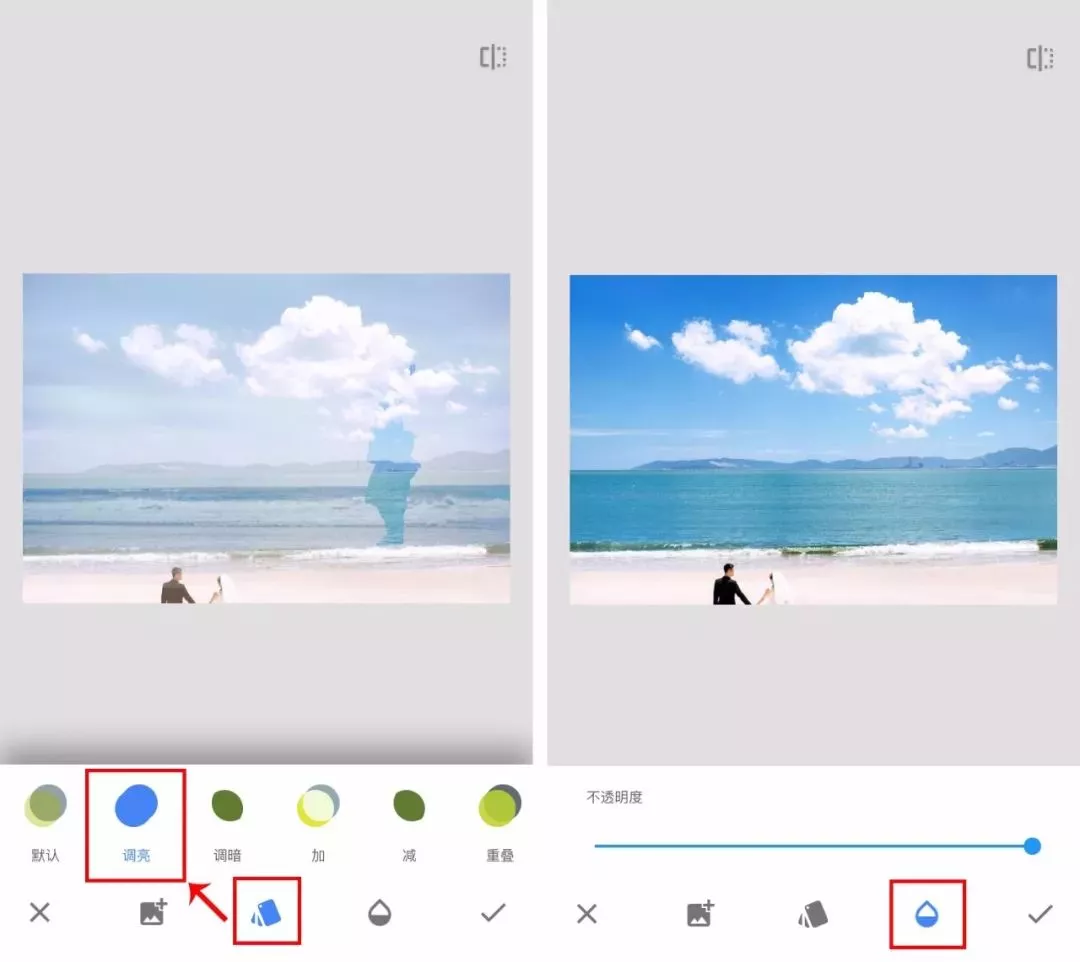
第三步:使用“蒙版”工具,下面教大家怎么进入Snapseed的蒙版。我在图片上标注了①②③④步,大家跟着这个步骤做就能进入蒙版了。
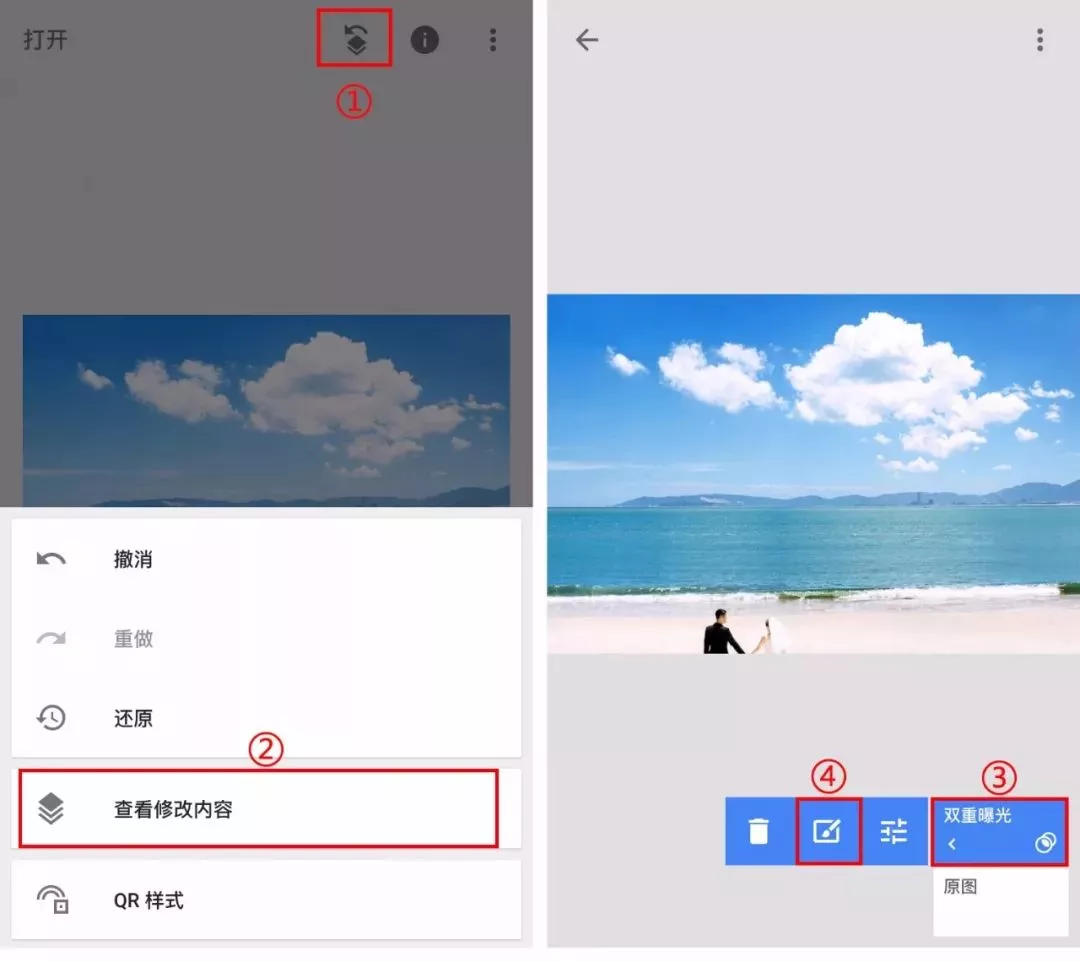
进入蒙版后就要开始重点操作了,蒙版里有三个工具,分别是:反选按钮、画笔强度、效果预览。这里主要调的是画笔的强度,画笔的强度有0、25、50、75、100。
这个时候你就可以用手指把背景涂抹出来了,如果你不知道涂抹成什么样子了,你可以点击“效果预览”查看。
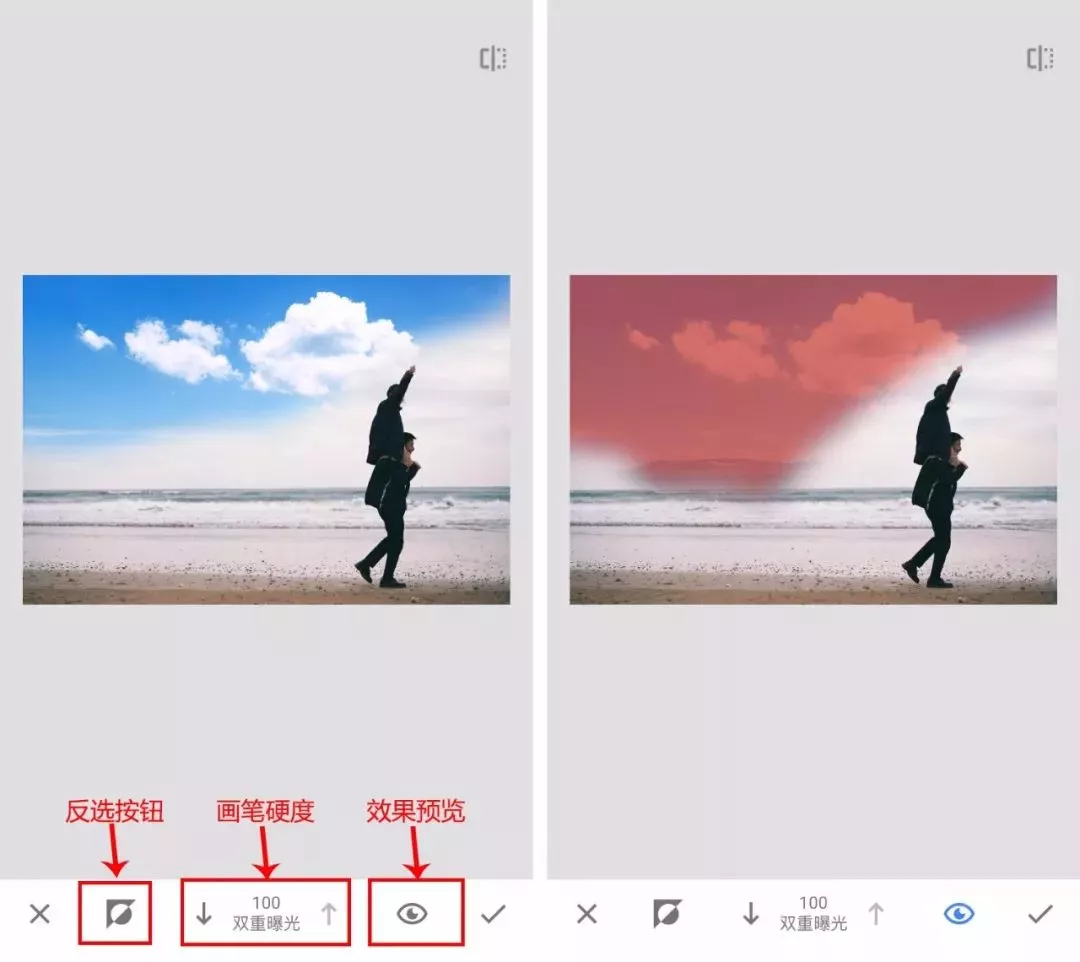
在涂抹边缘部分时你就要放大画面来涂抹,如果不小心涂抹多了,那么你点击向下的箭头把画笔硬度调为0,就可以涂抹回来了。
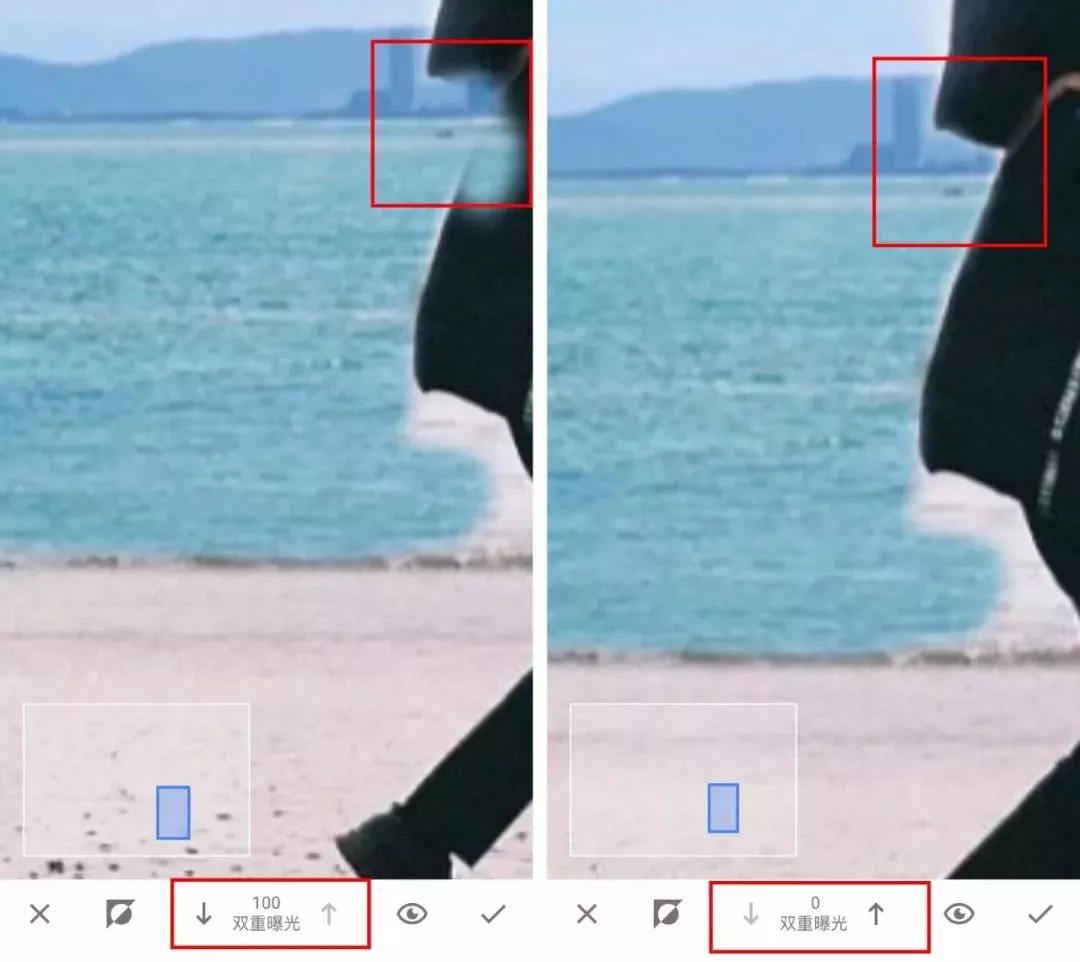

第四步:导出照片,点击Snapseed右下角的“导出”就可以保存照片了。
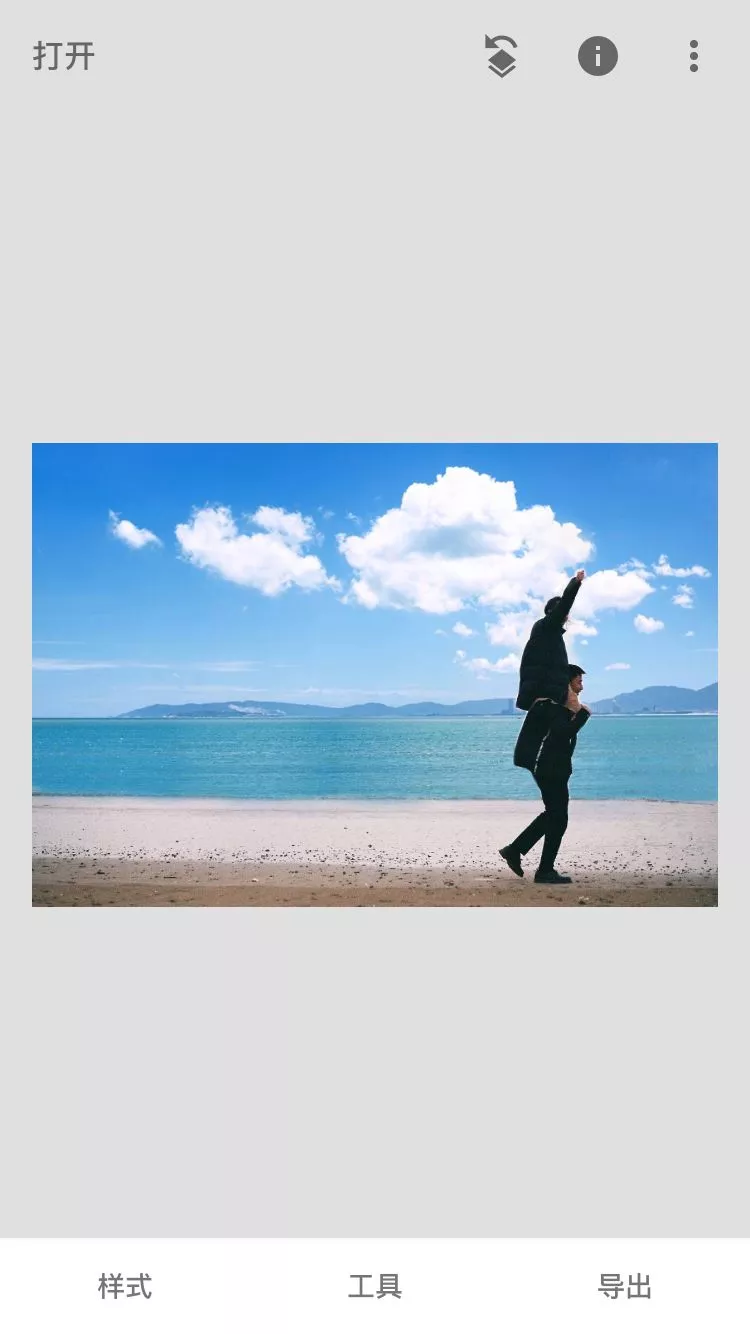

总结:整个操作并不复杂,只是用了双重曝光、蒙版两个工具。关键在于细心,正所谓“拍照五分钟、修图两小时”。返回搜狐,查看更多



发表评论